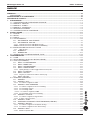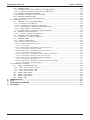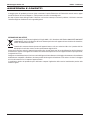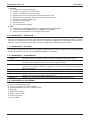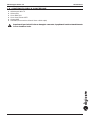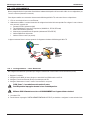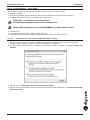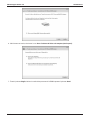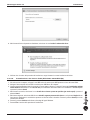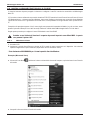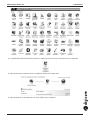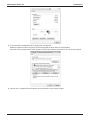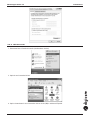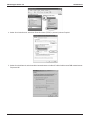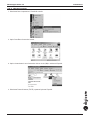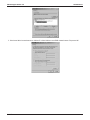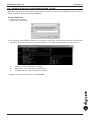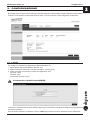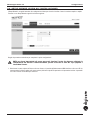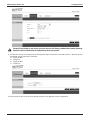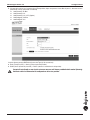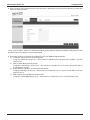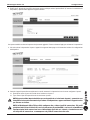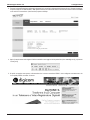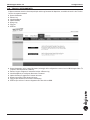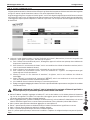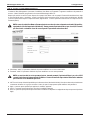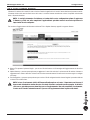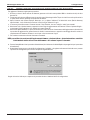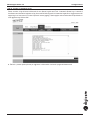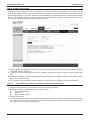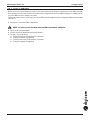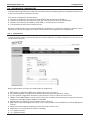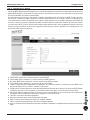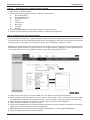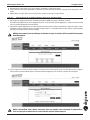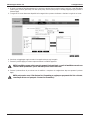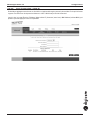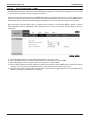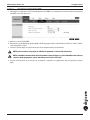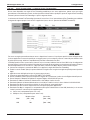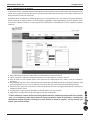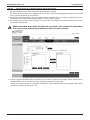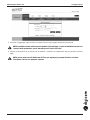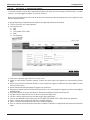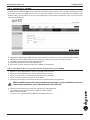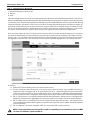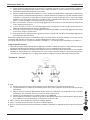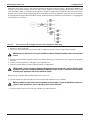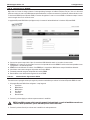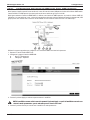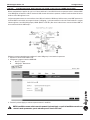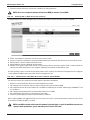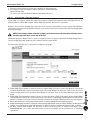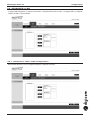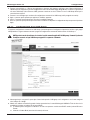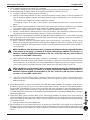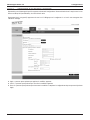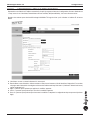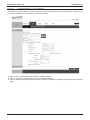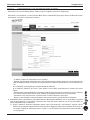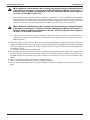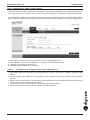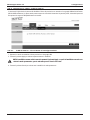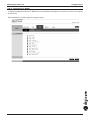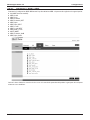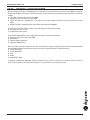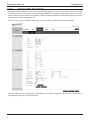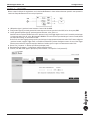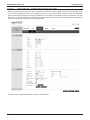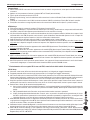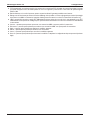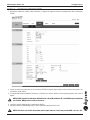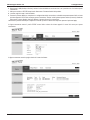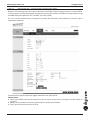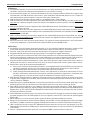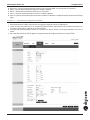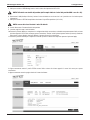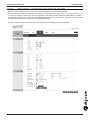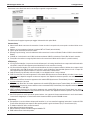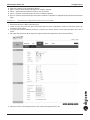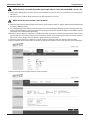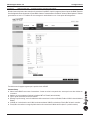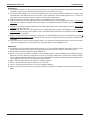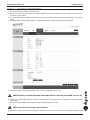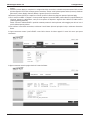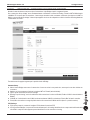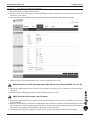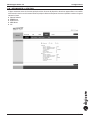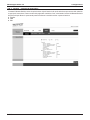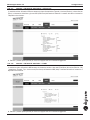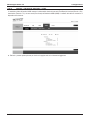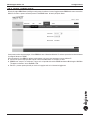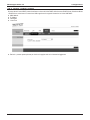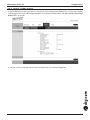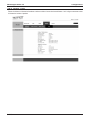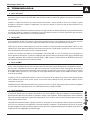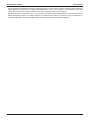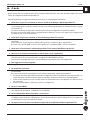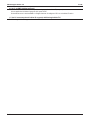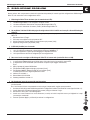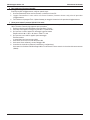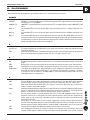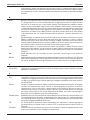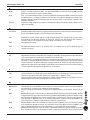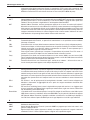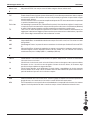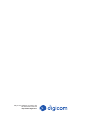Digicom Michelangelo OFFICE TX Manuale utente
- Categoria
- Router
- Tipo
- Manuale utente

Michelangelo Office TX
Manuale Operativo
rev. 2.0 del 12/2007
ADSL 2/2+ Router
l Collega la tua rete ad Internet fino a 24Mbit/s
l Switch 4 porte 10/100 Autosensing integrato
l Supporto abbonamenti Singolo utente e Multiutente
l Supporto DHCP server
l Firewall Stateful Packet Inspection integrato
Supporto VPN Passthrough


I
Michelangelo Ofce TX Indice - Premessa
INDICE
PREMESSA ............................................................................................................................................................III
PRECAUZIONI ................................................................................................................................................III
DICHIARAZIONE CE di CONFORMITA' ................................................................................................................III
ASSISTENZA E CONTATTI ....................................................................................................................................IV
1. INTRODUZIONE ............................................................................................................................................1.1
1.1. CARAttERIstIChE E sPECIfIChE tECNIChE .................................................................................1.1
1.2. MANUAlE - fINAlItà ...........................................................................................................................1.2
1.3. MANUAlE - UtENtI ..............................................................................................................................1.2
1.4. MANUAlE - CONtENUtI ......................................................................................................................1.2
1.5. REqUIsItI dI sIstEMA .......................................................................................................................1.2
1.6. CONtENUtO dEllA CONfEZIONE ....................................................................................................1.3
2. INSTALLAZIONE ...........................................................................................................................................2.1
2.1. fRONtE .................................................................................................................................................2.1
2.2. REtRO ...................................................................................................................................................2.1
2.3. fIANCO ..................................................................................................................................................2.1
2.4. COllEgAMENtO ..................................................................................................................................2.2
2.4.1. COLLEGAMENTO - CAVO ETHERNET .........................................................................................................................2.2
2.4.2. COLLEGAMENTO - CAVO USB .....................................................................................................................................2.3
2.4.2.1. Installazione dei driver USB (Windows Vista) .............................................................................................................2.3
2.4.2.2. Installazione dei driver USB (Windows 2000/WinXp) .................................................................................................2.5
2.5. INstAllAZIONE PROtOCOllO tCP/IP ............................................................................................2.6
2.5.1. Windows Vista ............................................................................................................................................................2.6
2.5.2. WINDOWS XP ................................................................................................................................................................2.9
2.5.3. WINDOWS 2000 ...........................................................................................................................................................2.11
2.6. VERIfICA dEllA CONfIgURAZIONE tCP/IP ..................................................................................2.13
3. CONFIGURAZIONE .......................................................................................................................................3.1
3.1. lOgIN ....................................................................................................................................................3.1
3.2. sEtUP WIZARd (gUIdA All’INstAllAZIONE) ..................................................................................3.3
3.3. tOOls (stRUMENtI) ...........................................................................................................................3.9
3.3.1. TOOLS > SYSTEM COMMANDS.................................................................................................................................3.10
3.3.2. TOOLS > REMOTE LOG ..............................................................................................................................................3.11
3.3.3. TOOLS > USER MANAGEMENT .................................................................................................................................3.12
3.3.4. TOOLS > UPDATE GATEWAY ......................................................................................................................................3.13
3.3.4.1. Update gateway: procedura di aggiornamento del dispositivo .................................................................................3.14
3.3.5. TOOLS > SYSTEM LOG .............................................................................................................................................3.15
3.3.6. TOOLS > PING TEST ...................................................................................................................................................3.16
3.3.6.1. Ping Test: procedura del test tramite comando ping .................................................................................................3.16
3.3.7. TOOLS > ATM TEST ....................................................................................................................................................3.17
3.4. AdVANCEd (AVANZAtE) ....................................................................................................................3.18
3.4.1. ADVANCED...................................................................................................................................................................3.18
3.4.3. ADVANCED > SNTP .....................................................................................................................................................3.19
3.4.3.1. Procedura di configurazione SNTP .........................................................................................................................3.20
3.4.4. ADVANCED > PORT FORWARDING ..........................................................................................................................3.20
3.4.4.1. Procedura di configurazione del Port Forwarding ....................................................................................................3.21
3.4.4.2. Port Forwarding > New IP.........................................................................................................................................3.23
3.4.4.3. Port Forwarding > DMZ ............................................................................................................................................3.24
3.4.4.3.1. Procedura di configurazione DMZ .......................................................................................................................3.25
3.4.4.4. Port Forwarding > Custom Port Forwarding .............................................................................................................3.26
3.4.5. ADVANCED > IP FILTERS ............................................................................................................................................3.27
4.4.5.1. Procedura di configurazione degli IP Filters .............................................................................................................3.28
3.4.5.2. IP Filters > Custom IP Filters ....................................................................................................................................3.30
3.4.6. ADVANCED > TR-068 ...................................................................................................................................................3.31
3.4.6. CREAZIONE DI UN ACCOUNT UTENTE TEMPORANEO (LATO WAN) ....................................................................3.31
3.4.7. ADVANCED > ROUTING ..............................................................................................................................................3.32
3.4.7.1. Procedura di configurazione del Dynamic Routing ...................................................................................................3.34
3.4.7.2. Procedura di configurazione dello Static Routing ....................................................................................................3.35
3.4.8. ADVANCED > DDNS ....................................................................................................................................................3.36
3.4.8.1. Attivazione Dynamic DNS ........................................................................................................................................3.36

II
Michelangelo Ofce TX Indice - Premessa
3.4.9. ADVANCED > IGMP ....................................................................................................................................................3.37
3.4.9.1. Configurazione dell’interfaccia WAN come Proxy IGMP Upstream ..........................................................................3.38
3.4.9.2. Configurazione dell’interfaccia LAN come Proxy IGMP Upstream ...........................................................................3.39
3.4.10. ADVANCED > WEB ACCESS CONTROL ...................................................................................................................3.40
3.4.10.1. Attivazione del Web Access Control (lato WAN) .......................................................................................................3.40
3.4.11. ADVANCED > BRIDGE FILTERS .................................................................................................................................3.41
3.4.11.1. Procedura di configurazione dei Bridge Filters .........................................................................................................3.42
3.5. AdVANCEd > lAN ..............................................................................................................................3.43
3.5.1. ADVANCED > LAN > LAN CONFIGURATION .............................................................................................................3.43
3.5.1.1. Configurazione di un LAN Group .............................................................................................................................3.44
3.5.1.2.1. Configurazione di un LAN Group > Unmanaged .................................................................................................3.46
3.5.1.2.2. LAN Configuration > Obtain an IP Address Automatically ....................................................................................3.47
3.5.1.2.3. LAN Configuration > PPP IP Address ..................................................................................................................3.48
3.5.1.2.4. LAN Configuration > Use The Following Static IP Address ..................................................................................3.49
3.5.2. ADVANCED > LAN > LAN CLIENTS ............................................................................................................................3.51
3.5.2.1. Procedura di configurazione dei LAN Clients ...........................................................................................................3.51
3.5.3. ADVANCED > LAN > LAN ISOLATION .........................................................................................................................3.52
3.5.3.1. LAN Isolation - Procedura di configurazione ............................................................................................................3.52
3.5.4. ADVANCED > WAN ......................................................................................................................................................3.53
3.5.4.1. Advanced > WAN > ADSL ........................................................................................................................................3.54
3.5.4.2. Advanced – Connessione WAN ...............................................................................................................................3.55
3.5.4.2.1. Advanced > WAN > New Connection ...................................................................................................................3.56
3.5.4.2.1.1. Host Trigger ......................................................................................................................................................... 3.57
3.5.4.2.2. New Connection – Configurazione connessione PPPoE .....................................................................................3.58
3.5.4.2.2.1. Procedura di configurazione PPPoE .................................................................................................................... 3.61
3.5.4.2.3. New Connection – Configurazione connessione PPPoA .....................................................................................3.63
3.5.4.2.3.1. Procedura di configurazione PPPoA .................................................................................................................... 3.65
3.5.4.2.4. New Connection – Configurazione di una connessione di tipo Static ..................................................................3.67
3.5.4.2.4.1. Procedura di configurazione della connessione Static ......................................................................................... 3.69
3.5.4.2.5. New Connection – Configurazione connessione DHCP .......................................................................................3.71
3.5.4.2.5.1. Procedura di configurazione DHCP ..................................................................................................................... 3.73
3.5.4.2.6. New Connection – Configurazione di una connessione di tipo Bridge .................................................................3.75
3.5.4.2.6.1. Procedura di configurazione Bridge ..................................................................................................................... 3.77
3.6. AdVANCEd > stAtUs ........................................................................................................................3.79
3.6.1. STATUS – NETWORK STATISTICS ..............................................................................................................................3.80
3.6.1.1. Status > Network Statistics > Ethernet .....................................................................................................................3.81
3.6.1.2. Status > Network Statistic > USB .............................................................................................................................3.81
3.6.2. Status > Network Statistic > DSL .............................................................................................................................3.82
3.6.3. STATUS > DDNS STATUS ............................................................................................................................................3.83
3.6.4. STATUS > DHCP CLIENTS ..........................................................................................................................................3.84
3.6.5. STATUS > ADSL STATUS .............................................................................................................................................3.85
3.6.6. STATUS > INFO ............................................................................................................................................................3.86
A. TERMINOLOGIA .......................................................................................................................................... A.1
B. F.A.Q. ............................................................................................................................................................ B.1
C. RISOLUZIONE PROBLEMI .......................................................................................................................... C.1
D. GLOSSARIO ................................................................................................................................................. D.1

III
Michelangelo Ofce TX Indice - Premessa
PREMESSA
È vietata la riproduzione di qualsiasi parte di questo manuale, in qualsiasi forma, senza esplicito consenso scritto della Digicom S.p.A. Il
contenuto di questo manuale può essere modificato senza preavviso.
Ogni cura è stata posta nella raccolta e nella verifica della documentazione contenuta in questo manuale, tuttavia la Digicom non può
assumersi alcuna responsabilità derivante dall’utilizzo della stessa.
Tutte le altre marche, prodotti e marchi appartengono ai loro rispettivi proprietari.
PRECAUZIONI
Al fine di salvaguardare la sicurezza, l’incolumità dell’operatore e il funzionamento dell’apparato, devono essere rispettate le seguenti
norme per l’installazione. Il sistema, compresi i cavi, deve venire installato in un luogo privo o distante da:
Polvere, umidità, calore elevato ed esposizione diretta alla luce del sole.
Oggetti che irradiano calore. Questi potrebbero causare danni al contenitore o altri problemi.
Oggetti che producono un forte campo elettromagnetico (altoparlanti Hi-Fi, ecc.)
Liquidi o sostanze chimiche corrosive.
CONDIZIONI AMBIENTALI
Temperatura ambiente da 0 a +50°C Umidità relativa da 10 a 90% n.c.
Si dovrà evitare ogni cambiamento rapido di temperatura e umidità.
AVVERTENZE GENERALI
Per evitare scosse elettriche, non aprite l’apparecchio o il trasformatore. Rivolgetevi solo a personale qualificato. Scollegate il cavo
di alimentazione dalla presa a muro quando non intendete usare l’apparecchio per un lungo periodo di tempo. Per scollegare il
cavo tiratelo afferrandolo per la spina. Non tirate mai il cavo stesso.
In caso di penetrazione di oggetti o liquidi all’interno dell’apparecchio, scollegate il cavo di alimentazione e fatelo controllare da
personale qualificato prima di utilizzarlo nuovamente.
PULIZIA DELL’APPARATO
Usate un panno soffice asciutto senza l’ausilio di solventi.
VIBRAZIONI O URTI
Attenzione a non causare vibrazioni o urti.
È possibile stampare il modulo di “RICHIESTA ASSISTENZA” scaricandolo dal nostro sito Internet www.digicom.
it nella sezione Supporto > Riparazioni e Garanzia, o prelevando il file PDF dal CD-ROM incluso nella
confezione (ove presente).
DICHIARAZIONE DI CONFORMITA'
Noi, Digicom S.p.A. via Volta 39 - 21010 Cardano al Campo (Varese - Italy), dichiariamo sotto la nostra esclusiva responsabilità,
che il prodotto a nome Michelangelo Office TX, al quale questa dichiarazione si riferisce, soddisfa i requisiti essenziali della
sotto indicata Direttiva:
1999/5/CE del 9 Marzo 1999 R&TTE (riguardante le apparecchiature radio e le apparecchiature terminali di telecomunicazione
e il reciproco riconoscimento della loro conformità) come designato in conformità alle richieste dei seguenti Standard di
Riferimento o ad altri documenti normativi:
- EN 55022 - EN 61000-3-2 - EN 61000-3-3 - EN 55024 - EN 60950

IV
Michelangelo Ofce TX Indice - Premessa
ASSISTENZA E CONTATTI
La maggior parte dei problemi può essere risolta consultando il capitolo Risoluzione dei Problemi del manuale utente, oppure
facendo riferimento alla sezione Supporto > F.A.Q. presente sul nostro sito www.digicom.it.
Se, dopo un’attenta lettura delle procedure ivi descritte, non riusciste comunque a risolvere il problema, vi invitiamo a contattare
l’assistenza Digicom all'indirizzo E-mail: suppor[email protected]
INFORMAZIONE AGLI UTENTI
ai sensi dell’art. 13 del Decreto Legislativo 25 Luglio 2005, n.151 “Attuazione delle Direttive 2002/95/CE, 2002/96/CE
e 2003/108/CE, relative alla riduzione dell’uso di sostanze pericolose nelle apparecchiature elettriche ed elettroniche,
nonchè allo smaltimento dei rifiuti”.
Il simbolo del cassonetto barrato riportato sull’apparecchiatura o sulla sua confezione indica che il prodotto alla fine
della propria vita utile deve essere raccolto separatamente dagli altri rifiuti.
L’utente dovrà, pertanto, conferire l’apparecchiatura giunta a fine vita agli idonei centri di raccolta differenziata dei rifiuti elettronici
ed elettrotecnici, oppure riconsegnarla al rivenditore al momento dell’acquisto di una nuova apparecchiatura di tipo equivalente,
in ragione di uno a uno.
L’adeguata raccolta differenziata per l’avvio successivo dell’apparecchiatura dismessa al riciclaggio, al trattamento e allo smaltimento
ambientalmente compatibile contribuisce ad evitare possibili effetti negativi sull’ambiente e sulla salute e favorisce il reimpegno
e/o riciclo dei materiali di cui è composta l’apparecchiatura.
Lo smaltimento abusivo del prodotto da parte dell’utente comporta l’applicazione delle sanzioni amministrative previste dalla
normativa vigente.

1.1
1. INTRODUZIONE
Grazie per la fiducia accordataci nell’acquistare un prodotto Digicom!
Michelangelo Office TX (4 porte) è il nuovo router ADSL2/2+ in grado di offrire una connessione di tipo ADSL/ADSL2/ADSL2+
agli utenti residenziali e aziendali .
ADSL2/2+ è uno standard di connessione che utilizza una
linea a singolo doppino per trasportare i dati tra la centrale
e la postazione utente. Supporta una velocità di ricezione
(downstream) fino a 24 Mbps e una velocità di invio dati
(upstream) fino a 1 Mbps. La natura asimmetrica di questa
tecnologia (banda maggiore in ricezione/ banda minore in
upload) si presta ad applicazioni quali, ad esempio, l’accesso
a Internet e la trasmissione video.
La semplice procedura di installazione vi permetterà di configurare e utilizzare il router in pochi minuti.
ADSL
Conforme agli standard Full rate ANSI T1.413 Issue 2, ITU-T G.992.1 e ITU-T G.992.2
Conforme agli standard ITU G.992.3, ITU G.992.5 e READSL2 ADSL2/2+
Supporto ricezione dati (downstream) fino a 24 Mbps e invio dati (upstream) fino a 1 Mbps
ATM e Protocolli
ATM ALL0, ALL2 & ALL5
OAM F4/F5 loop-back
Fino a 8 PVC
Multiple Protocols over AAL5 (RFC 2684 / RFC 1483)
Encapsulation Ethernet di tipo Bridged e Routed
Classical IP over ATM (RFC2225 / RFC1577)
VC e LLC based Multiplexing
PPPoA (RFC 2364)
PPPoE (RFC 2516)
Policy di QoS “Traffic shaping” UBR, CBR, rt-VBR e nrt-VBR
PPP Half-Bridge
Protocolli di rete e Funzioni
IP Routing – RIPv1 e RIPv2
Static Routing
DHCP Server, Relay e Client
DNS Relay
DDNS
DMZ
SNTP
IGMP
Filtro IP e Bridge
Port Forwarding
NAT e NAPT (PAT) con funzionalità ALG
VPN Pass-Through
Firewall integrato
Bridging
Transparent Bridging (standard IEEE 802.1d)
IGMP Snooping
WAN Bridge
MAC Learning Address

1.2
Gestione
Configurazione / Gestione di tipo web
Gestione / Configurazione FTP/TFTP/Telnet
Gestione / Configurazione di Accesso Remoto
Aggiornamento firmware e Reset delle impostazioni di default via web
Ripristino delle impostazioni di fabbrica via web o tramite pulsante di reset
Statistiche di connessione WAN e LAN
Autenticazione via Password
Device System Log
Test di autodiagnostica integrato
LAN
4 porte Ethernet 10/100 Mbps integrate – in conformità agli standard IEEE 802.3x
Crossover automatico MDI/MDI-X sulle porte 100BASE-TX e 10BASE-T
Supporto di autonegoziazione e autorilevamento della velocità
Il presente manuale fornisce la descrizione delle pagine web utilizzate per la configurazione di Michelangelo Office TX. Vengono
analizzate sia le funzionalità di base che quelle avanzate. Per semplificare maggiormente la comprensione di tale procedura è
stata anche creata un’appendice apposita alla fine del manuale, dedicata alle domande più frequenti (F.A.Q).
Per una piena comprensione deIle informazioni contenute nel presente manuale e della loro applicazione è consigliabile disporre
delle principali nozioni relative alla tecnologia ADSL/ADSL2/ADSL2+ e al networking.
Capitolo 1: Introduzione, fornisce una breve panoramica generale del dispositivo e del manuale utente.
Capitolo 2: Installazione, fornisce le specifiche del dispositivo con una spiegazione del collegamento hardware e la
descrizione delle configurazioni relative ai diversi sistemi operativi Windows.
Capitolo 3: Configurazione, descrive le pagine di configurazione relative al menù di gestione. Tali pagine
permettono di visualizzare, modificare, aggiornare e salvare le configurazioni o impostazioni di
Michelangelo Office TX.
Appendice A: Terminologia, fornisce una presentazione della terminologia tecnica di base relativa al router.
Appendice B: F.A.Q., una raccolta delle domande frequenti (F.A.Q.) più comuni relative a Michelangelo Office TX.
Appendice C: Risoluzione problemi, una raccolta di domande e risposte ai problemi più comuni relativi al networking di
Windows e alla configurazione di Michelangelo Office TX.
Appendice D: Glossario, una raccolta dei principali termini e acronimi relativi a Michelangelo Office TX.
Personal computer (PC/Notebook)
Processore compatibile Pentium III o superiori
Scheda LAN Ethernet con protocollo installato TCP/IP
Porta USB
RAM 64 MB o superiori
Memoria: minimo 50 MB
Browser web Internet
Unità CD-ROM

1.3
1 Michelangelo Office TX
1 Alimentatore
1 Cavo ADSL RJ-11
1 Cavo di rete Ethernet CAT-5
1 Cavetto USB
1 CD-ROM (contenente driver, Manuale Utente e Guida rapida)
Se qualcuno di questi articoli risultasse danneggiato o mancante, vi preghiamo di contattare immediatamente
il vostro rivenditore locale.


2.1
2. INSTALLAZIONE
LED STATO DESCRIZIONE
PWR Acceso quando il router viene acceso
ADSL Lampeggiante quando il router tenta di stabilire la connessione fisica ADSL
Acceso quando il collegamento ADSL è riuscito
PPP Acceso quando viene effettuata con successo una connessione PPPoA/PPPoE
CONNETTORE DESCRIZIONE
ADSL Porta RJ11 per la connessione alla linea ADSL
USB Porta USB per il collegamento ad un singolo PC
LAN 4 Porta/e Ethernet 10/100 Mbps per il collegamento ai dispositivi di rete
Power Connettore per l’alimentatore
Sul fianco di Michelangelo Office TX si trova il tasto di Reset.
Reset Pulsante che ripristina le impostazioni di fabbrica del router
Per resettare il dispositivo:
Assicuratevi che l’apparecchio sia acceso.
Tenete premuto il pulsante di Reset per circa 10/15 secondi. Una volta rilasciato il pulsante attendete circa 30 secondi. Non
spegnete il dispositivo in fase di reset.
Le impostazioni di default verranno ripristinate, dopo la pausa di 30 secondi, a IP=192.168.1.1, login=admin/admin

2.2
Questo paragrafo descrive la procedura di installazione hardware del dispositivo all’interno della LAN e la sua configurazione per
l’accesso a Internet (automatica o manuale).
Prima di poter stabilire una connessione Internet tramite Michelangelo Office TX, assicuratevi di avere a disposizione:
1. 1 PC con una scheda di rete e un cavo Ethernet.
2. 1 Abbonamento ADSL e le relative informazioni di configurazione fornitevi dal vostro provider. Per collegare il router a Internet
sono necessari i seguenti dati:
a. Parametri VPI/VCI (solitamente 8/35)
b. Tipo di Multiplexing / Protocollo / Encapsulation (VCMUX/LLC, PPPoX, RFC1483)
c. Nome Host e Dominio (opzionale)
d. Nome utente e password forniti dal provider (abbonamenti PPPo/PPPoE)
e. Indirizzo DNS fornito dal provider
f. Indirizzo IP fisso o statico (se previsti)
La figura sottostante illustra lo schema generale di collegamento hardware di Michelangelo Office TX.
Firewall
lefono
cavo
RJ11
r
RJ11
RJ45
Michelangelo
Qui di seguito viene descritta la procedura per collegare correttamente il router tramite cavo di rete Ethernet (RJ-45):
1. Spegnete il computer.
2. Collegate la porta ADSL del router alla presa a muro della linea ADSL tramite cavo RJ-11.
3. Collegate il cavo di rete Ethernet (RJ-45) alla relativa porta del PC.
4. Collegate l’alimentatore al router e inserite l’altra estremità in una presa.
Il LED “Power” si accenderà una volta avviato il router.
Tale LED potrebbe lampeggiare durante la fase di autodiagnostica.
Utilizzare SOLO l’alimentatore accluso ed ESCLUSIVAMENTE con l’apparecchiatura fornitavi.
5. Accendete il PC.
6. Fate riferimento al paragrafo " INSTALLAZIONE PROTOCOLLO TCP/IP" per installare o configurare la vostra scheda di rete.

2.3
Qui di seguito viene descritta la procedura per collegare correttamente il router tramite cavo USB:
1. Spegnete il computer.
2. Collegate la porta ADSL del router alla presa a muro della linea ADSL tramite cavo RJ11 fornito in dotazione.
3. Collegate l’alimentatore al router e l’altra estremità in una presa elettrica.
Il LED “Power” si accenderà una volta avviato il router.
Tale LED potrebbe lampeggiare durante la fase di autodiagnostica.
Utilizzare SOLO l’alimentatore accluso ed ESCLUSIVAMENTE con l’apparecchiatura fornitavi.
4. Accendete il PC
5. A sistema operativo avviato inserite il Cd-rom allegato al router.
Per l’installazione dei driver della porta USB sul vostro computer fate riferimento ai capitoli successivi.
2.4.2.1. Installazione dei driver USB (Windows Vista)
1. Una volta avviato il computer, collegate il cavo USB fornito alla relativa porta USB presente sul retro del router ADSL.
2. Collegate l’altra estremità del cavo USB a una delle porte USB libere del computer.
3. Il sistema operativo Windows rileverà in automatico il router appena collegato e vi apparirà il messaggio Trovato nuovo
Hardware.
4. Selezionate la voce Individuare e installare il driver (scelta consigliata).
5. Dopo alcuni istanti verrà mostrata la richiesta dei driver per l’installazione del router. Selezionate la voce Disco non disponibile.
Mostra altre opzioni.

2.4
6. Nella finestra successiva, selezionate la voce Cerca il software del driver nel computer (utenti esperti).
7. Tramite il pulsante Sfoglia, indicate la cartella driver presente nel Cd-ROM e premete il pulsante Avanti.

2.5
8. Nella finestra di Avviso di protezione di windows, selezionate la voce Installa il software del driver.
9. Verificate che al termine della procedura di installazione, venga informata la corretta installazione del driver.
2.4.2.2. Installazione dei driver USB (Windows 2000/WinXp)
1. Una volta avviato il computer, collegate il cavo USB fornito alla relativa porta USB presente sul retro del router ADSL.
2. Collegate l’altra estremità del cavo USB a una delle porte USB libere del computer.
3. Il sistema operativo Windows rileverà in automatico il router appena collegato e vi apparirà il messaggio Installazione guidata
nuovo Hardware. Selezionate la voce No, non ora per l’installazione del router tramite una connessione a Windows Update
e premete il pulsante Avanti.
4. Nella finestra successiva, selezionate la voce Installa da un elenco o percorso specifico (per utenti esperti) e premete il
pulsante Avanti.
5. Nella finestra seguente, selezionate SOLO la voce Includi il seguente percorso nella ricerca e con il pulsante Sfoglia indicate
il percorso per raggiungere la cartella driver presente nel Cd-rom fornito in dotazione. Premete il pulsante Avanti per avviare
l’installazione dei driver.
6. Premete il pulsante Continua nella finestra di testing del logo di Windows.
7. Premete Fine al termine della procedura di installazione.

2.6
Le istruzioni contenute in questo paragrafo vi aiuteranno a configurare i vostri PC in modo che comunichino con Michelangelo
Office TX.
I PC accedono a Internet utilizzando un protocollo denominato TCP/IP (Transmission Control Protocol/ Internet Protocol). Su tutti
i PC/Notebook in rete – col sistema operativo Windows - deve essere installato e selezionato come protocollo di rete predefinito
il protocollo TCP/IP. Se sui PC è gia installata una scheda di rete, è molto probabile che sia già installato anche il protocollo TCP/
I P.
Prerequisito alla procedura seguente è che il router sia già stato resettato alle impostazioni di fabbrica (se così non fosse, tenete
premuto il pulsante di Reset per circa 10/15 secondi). L’indirizzo IP LAN di default di Michelangelo Office TX è 192.168.1.1.
Seguite questa procedura per configurare il vostro PC/Notebook come Client DHCP.
Potrebbe esservi richiesto di riavviare il computer dopo averlo impostato come Client DHCP. In questo
caso premete l’opzione “OK”.
2.5.1. Windows Vista
1. Accendete il PC.
2. Configurate la scheda di rete Ethernet o wireless del PC in modo che possa comunicare con il dispositivo. Una soluzione
rapida di configurazione è quella automatica (impostazione del PC come DHCP Client)
*
.
* Fate riferimento all’APPENDICE A per i sistemi operativi diversi da Windows.
Cliccate sull’icona Start , posizionata in basso a sinistra dello schermo del computer, e poi selezionate la voce Pannello
di Controllo.
Comparirà la finestra relativa al Pannello di Controllo.

2.7
In modalità di Visualizzazione Classica effettuate un doppio click sull’icona Centro connessioni di rete e condivisione.
Nella finestra Centro connessioni di rete e condivisione selezionate Visualizza stato.
Nella finestra Stato di connessione alla rete locale (LAN) cliccate su Proprietà.

2.8
Vi verrà mostrata la configurazione della scheda di rete e dei protocolli.
Disabilitate il protocollo Internet versione 6 (TCP/IPv6) eliminando la spunta dalla voce corrispondente.
Controllate che il protocollo Internet TCP/IP versione 4 (TCP/IPv4) sia abilitato, selezionatelo e cliccate sul tasto Proprietà.
Verificate che le configurazioni siano impostate in modo automatico come mostrato in figura.

2.9
1. Selezionate Start > Pannello di controllo (visualizzazione classica).
2. Aprite la voce Connessioni di rete.
3. Aprite col tasto destro la voce Connessione alla rete locale (LAN) e selezionate Proprietà.

2.10
4. Andate alla scheda Generale, selezionate Protocollo Internet (TCP/IP) e premete il pulsante Proprietà.
5. Andate alla scheda Generale, selezionate Ottieni automaticamente un indirizzo IP e Ottieni indirizzo server DNS automaticamente.
Poi premete OK.
La pagina si sta caricando...
La pagina si sta caricando...
La pagina si sta caricando...
La pagina si sta caricando...
La pagina si sta caricando...
La pagina si sta caricando...
La pagina si sta caricando...
La pagina si sta caricando...
La pagina si sta caricando...
La pagina si sta caricando...
La pagina si sta caricando...
La pagina si sta caricando...
La pagina si sta caricando...
La pagina si sta caricando...
La pagina si sta caricando...
La pagina si sta caricando...
La pagina si sta caricando...
La pagina si sta caricando...
La pagina si sta caricando...
La pagina si sta caricando...
La pagina si sta caricando...
La pagina si sta caricando...
La pagina si sta caricando...
La pagina si sta caricando...
La pagina si sta caricando...
La pagina si sta caricando...
La pagina si sta caricando...
La pagina si sta caricando...
La pagina si sta caricando...
La pagina si sta caricando...
La pagina si sta caricando...
La pagina si sta caricando...
La pagina si sta caricando...
La pagina si sta caricando...
La pagina si sta caricando...
La pagina si sta caricando...
La pagina si sta caricando...
La pagina si sta caricando...
La pagina si sta caricando...
La pagina si sta caricando...
La pagina si sta caricando...
La pagina si sta caricando...
La pagina si sta caricando...
La pagina si sta caricando...
La pagina si sta caricando...
La pagina si sta caricando...
La pagina si sta caricando...
La pagina si sta caricando...
La pagina si sta caricando...
La pagina si sta caricando...
La pagina si sta caricando...
La pagina si sta caricando...
La pagina si sta caricando...
La pagina si sta caricando...
La pagina si sta caricando...
La pagina si sta caricando...
La pagina si sta caricando...
La pagina si sta caricando...
La pagina si sta caricando...
La pagina si sta caricando...
La pagina si sta caricando...
La pagina si sta caricando...
La pagina si sta caricando...
La pagina si sta caricando...
La pagina si sta caricando...
La pagina si sta caricando...
La pagina si sta caricando...
La pagina si sta caricando...
La pagina si sta caricando...
La pagina si sta caricando...
La pagina si sta caricando...
La pagina si sta caricando...
La pagina si sta caricando...
La pagina si sta caricando...
La pagina si sta caricando...
La pagina si sta caricando...
La pagina si sta caricando...
La pagina si sta caricando...
La pagina si sta caricando...
La pagina si sta caricando...
La pagina si sta caricando...
La pagina si sta caricando...
La pagina si sta caricando...
La pagina si sta caricando...
La pagina si sta caricando...
La pagina si sta caricando...
La pagina si sta caricando...
La pagina si sta caricando...
La pagina si sta caricando...
La pagina si sta caricando...
La pagina si sta caricando...
La pagina si sta caricando...
La pagina si sta caricando...
La pagina si sta caricando...
La pagina si sta caricando...
La pagina si sta caricando...
La pagina si sta caricando...
La pagina si sta caricando...
La pagina si sta caricando...
La pagina si sta caricando...
La pagina si sta caricando...
La pagina si sta caricando...
La pagina si sta caricando...
La pagina si sta caricando...
-
 1
1
-
 2
2
-
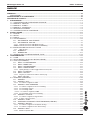 3
3
-
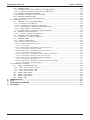 4
4
-
 5
5
-
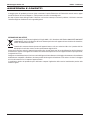 6
6
-
 7
7
-
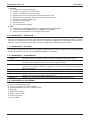 8
8
-
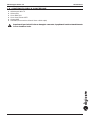 9
9
-
 10
10
-
 11
11
-
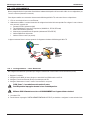 12
12
-
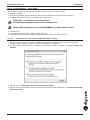 13
13
-
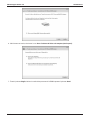 14
14
-
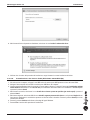 15
15
-
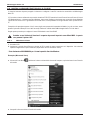 16
16
-
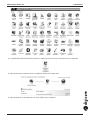 17
17
-
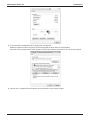 18
18
-
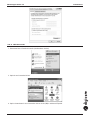 19
19
-
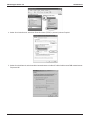 20
20
-
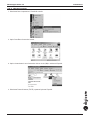 21
21
-
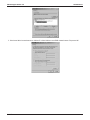 22
22
-
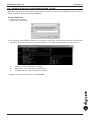 23
23
-
 24
24
-
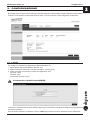 25
25
-
 26
26
-
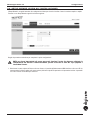 27
27
-
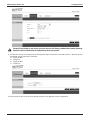 28
28
-
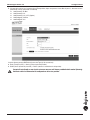 29
29
-
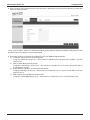 30
30
-
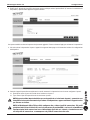 31
31
-
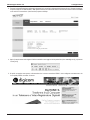 32
32
-
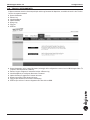 33
33
-
 34
34
-
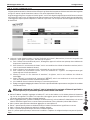 35
35
-
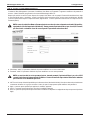 36
36
-
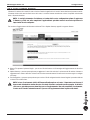 37
37
-
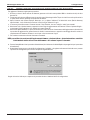 38
38
-
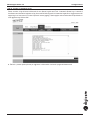 39
39
-
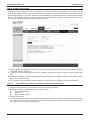 40
40
-
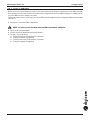 41
41
-
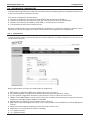 42
42
-
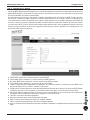 43
43
-
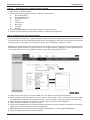 44
44
-
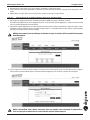 45
45
-
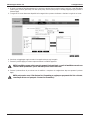 46
46
-
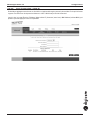 47
47
-
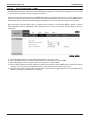 48
48
-
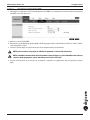 49
49
-
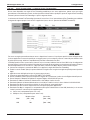 50
50
-
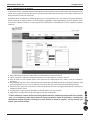 51
51
-
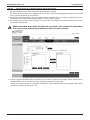 52
52
-
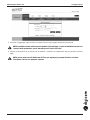 53
53
-
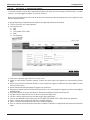 54
54
-
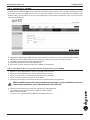 55
55
-
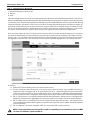 56
56
-
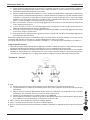 57
57
-
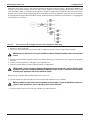 58
58
-
 59
59
-
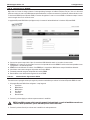 60
60
-
 61
61
-
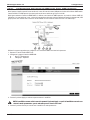 62
62
-
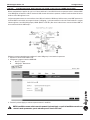 63
63
-
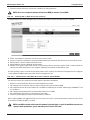 64
64
-
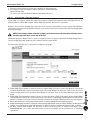 65
65
-
 66
66
-
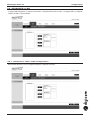 67
67
-
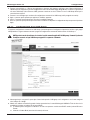 68
68
-
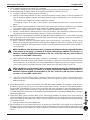 69
69
-
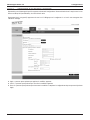 70
70
-
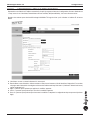 71
71
-
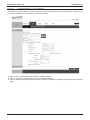 72
72
-
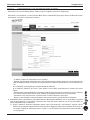 73
73
-
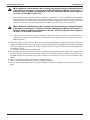 74
74
-
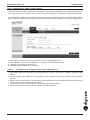 75
75
-
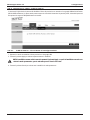 76
76
-
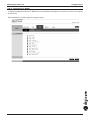 77
77
-
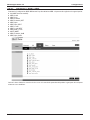 78
78
-
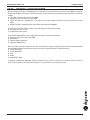 79
79
-
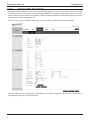 80
80
-
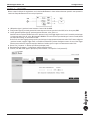 81
81
-
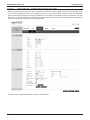 82
82
-
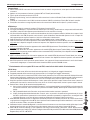 83
83
-
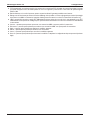 84
84
-
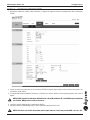 85
85
-
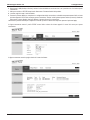 86
86
-
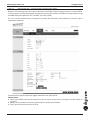 87
87
-
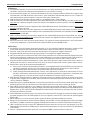 88
88
-
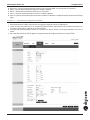 89
89
-
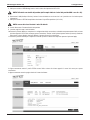 90
90
-
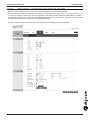 91
91
-
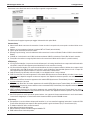 92
92
-
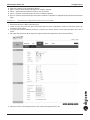 93
93
-
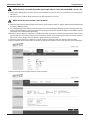 94
94
-
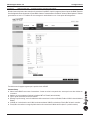 95
95
-
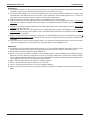 96
96
-
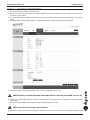 97
97
-
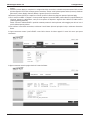 98
98
-
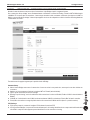 99
99
-
 100
100
-
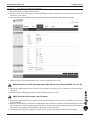 101
101
-
 102
102
-
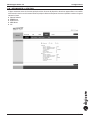 103
103
-
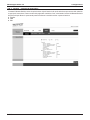 104
104
-
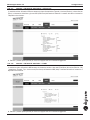 105
105
-
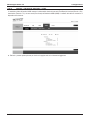 106
106
-
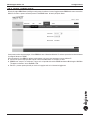 107
107
-
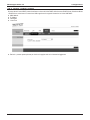 108
108
-
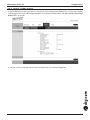 109
109
-
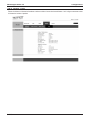 110
110
-
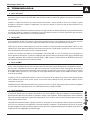 111
111
-
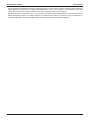 112
112
-
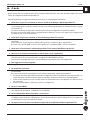 113
113
-
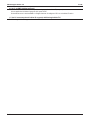 114
114
-
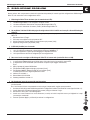 115
115
-
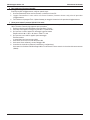 116
116
-
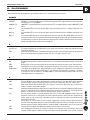 117
117
-
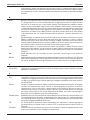 118
118
-
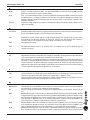 119
119
-
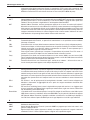 120
120
-
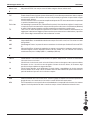 121
121
-
 122
122
-
 123
123
-
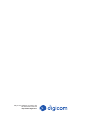 124
124
Digicom Michelangelo OFFICE TX Manuale utente
- Categoria
- Router
- Tipo
- Manuale utente
Documenti correlati
-
Digicom Michelangelo LAN TX Manuale utente
-
Digicom Michelangelo LAN TX II Manuale utente
-
Digicom Michelangelo Office Pro V Manuale utente
-
Digicom Network Router ADSL Manuale utente
-
Digicom Michelangelo OFFICE WAVE PRO V Manuale utente
-
Digicom Michelangelo OFFICE WAVE PRO V II Manuale utente
-
Digicom Michelangelo WAVE 300 Manuale utente
-
Digicom Michelangelo Office Pro V Manuale utente
-
Digicom Michelangelo WAVE 150P Manuale utente
-
Digicom Michelangelo WAVE 108 Manuale utente
Altri documenti
-
Hamlet HRDSL512W-5 Manuale del proprietario
-
Philips SNA6640/00 Manuale utente
-
Listen EVERYWHERE Server Admin Interface Manuale del proprietario
-
Aethra D2061 Lite Quick Manual
-
Trendnet TDM-C504 Scheda dati
-
Renkforce Network adapter 1 Gbps Manuale del proprietario
-
Trendnet RB-TWG-431BR Quick Installation Guide
-
Samsung SNS-200P Manuale utente
-
Vertiv Avocent MergePoint Unity Switch for Dell Quick Installation Guide